Όχι άλλες βαρετές και βαρετές συναντήσεις.
- Η Microsoft ανακοίνωσε ότι 20-κάτι φίλτρα Snapchat έρχονται στο Teams.
- Τώρα διαθέσιμο παγκοσμίως, μπορείτε να βάλετε δημοφιλή φίλτρα στον εαυτό σας πριν συμμετάσχετε σε μια σύσκεψη.
- Καλά νέα για πολλούς;

ΧΕΓΚΑΤΑΣΤΑΣΗ ΚΑΝΟΝΤΑΣ ΚΛΙΚ ΣΤΟ ΑΡΧΕΙΟ ΛΗΨΗΣ
Αυτό το λογισμικό θα επιδιορθώσει κοινά σφάλματα υπολογιστή, θα σας προστατεύσει από απώλεια αρχείων, κακόβουλο λογισμικό, αποτυχία υλικού και θα βελτιστοποιήσει τον υπολογιστή σας για μέγιστη απόδοση. Διορθώστε προβλήματα υπολογιστή και αφαιρέστε τους ιούς τώρα με 3 εύκολα βήματα:
- Κατεβάστε το Restoro PC Repair Tool που συνοδεύεται από πατενταρισμένες τεχνολογίες (διαθέσιμο δίπλωμα ευρεσιτεχνίας εδώ).
- Κάντε κλικ Εναρξη σάρωσης για να βρείτε ζητήματα των Windows που θα μπορούσαν να προκαλούν προβλήματα στον υπολογιστή.
- Κάντε κλικ Φτιάξ'τα όλα για να διορθώσετε ζητήματα που επηρεάζουν την ασφάλεια και την απόδοση του υπολογιστή σας.
- Το Restoro έχει ληφθεί από 0 αναγνώστες αυτόν τον μήνα.
Μετά την κυκλοφορία αυτού που φαινομενικά θα είναι πιο γρήγορο, πιο ενεργειακά αποδοτικό Ομάδες 2.0, η Microsoft ανακοίνωσε ότι η εφαρμογή της για τηλεδιάσκεψη, Teams, συνεργάζεται με το Snapchat για να ενσωματώσει τα φίλτρα της με την εφαρμογή.
Πάνω από 20 από Οι πιο δημοφιλείς φακοί του Snapchat θα είναι διαθέσιμο στις ομάδες "τις επόμενες εβδομάδες" και μπορείτε να τις ενεργοποιήσετε πριν συμμετάσχετε σε μια σύσκεψη.
Οι φακοί επιτρέπουν στους χρήστες να προσθέτουν εφέ επαυξημένης πραγματικότητας (AR) στις βιντεοκλήσεις, φέρνοντας πιο ζωντανή ανθρώπινη αλληλεπίδραση στις συσκέψεις. Το AR συλλαμβάνει και επεξεργάζεται πληροφορίες σχετικά με το φυσικό μας περιβάλλον και στη συνέχεια το επικαλύπτει με εικονικά αντικείμενα και πληροφορίες, επιτρέποντάς μας να δούμε και να βιώσουμε τον κόσμο με διαφορετικό τρόπο.
Πριν από λίγο καιρό, η Microsoft έφερε το Camera Kit, το cross-platform SDK της Snap Inc που σας επιτρέπει να παρέχετε επαυξημένη πραγματικότητα εμπειρίες σε εφαρμογές για κινητά, στην πλατφόρμα εκμάθησης βίντεο του τεχνολογικού γίγαντα Flip, οπότε αυτή δεν θα είναι η πρώτη φορά και πιθανότατα δεν θα είναι να είναι το τελευταίο.
Δεδομένου ότι το AR χρησιμοποιεί κάμερες, αισθητήρες και οθόνες, οι οποίες είναι ήδη ενσωματωμένες σε τηλεδιάσκεψη, ταιριάζει τέλεια και απρόσκοπτα με το Teams.
Λοιπόν, πώς λειτουργούν τα φίλτρα Snapchat στο Teams; Παρακάτω, θα βρείτε έναν οδηγό πώς να χρησιμοποιείτε τα φίλτρα Snapchat στο Teams, τα οποία ελπίζουμε να είναι διαθέσιμα σε εβδομάδες, όπως υποσχέθηκαν οι υπεύθυνοι του Redmond.
Πώς να χρησιμοποιήσετε τα φίλτρα Snapchat στο Teams
1. Πριν συμμετάσχετε στη σύσκεψη, κάντε κλικ Εφέ βίντεο ➜ Περισσότερα εφέ βίντεο.
2. Κάντε κύλιση προς τα κάτω στο δεξιό παράθυρο και επιλέξτε Snapchat σύμφωνα με το Φίλτρα κατηγορία
3. Κάντε κύλιση προς τα κάτω για να τα δείτε όλα και να επιλέξετε το αγαπημένο σας Φακός.
4. Κάντε κλικ Πάρε μέρος τώρα.
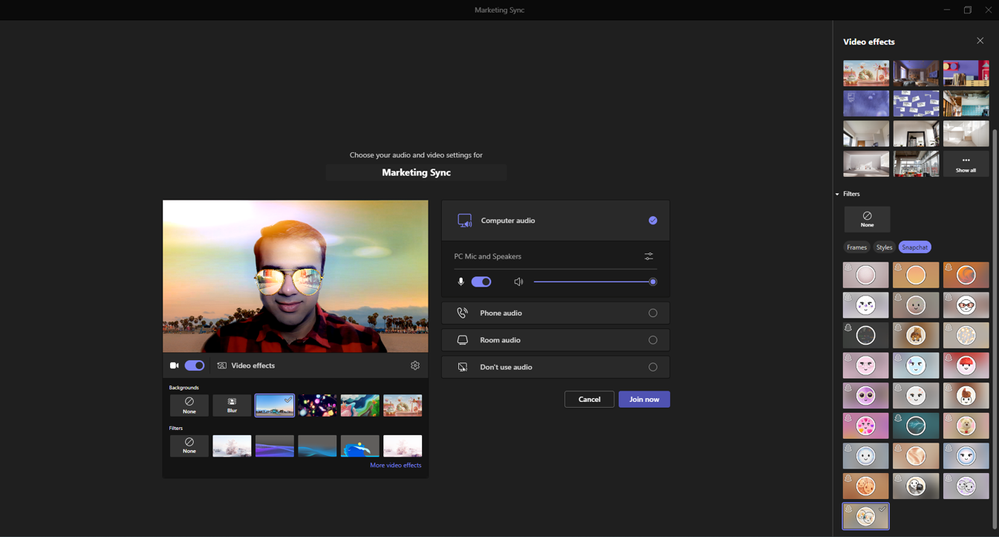
5. Μπορείτε ακόμα να βάλετε ένα φίλτρο Snapchat κατά τη διάρκεια μιας σύσκεψης. Κάντε κλικ Περισσότερο στο επάνω μέρος της οθόνης σας ➜ Εφέ βίντεο.
6. Κάντε κύλιση προς τα κάτω στο δεξιό παράθυρο και επιλέξτε Snapchat σύμφωνα με το Φίλτρα κατηγορία.
7 Κάντε κύλιση προς τα κάτω για να τα δείτε όλα και να επιλέξετε τον αγαπημένο σας φακό
8 Κάντε κλικ Ισχύουν αν είστε ευχαριστημένοι με το φίλτρο Snapchat, επιστρέψτε στη συνάντηση των ομάδων σας.
Το έχουμε αναφέρει προηγουμένως avatar εντός εφαρμογής και κινούμενα χαρακτηριστικά φόντου έρχονται επίσης στο Teams, οπότε μπορούμε να πούμε με ασφάλεια ότι αυτή είναι μια καλή κίνηση τόσο για τη Microsoft όσο και για τη Snap Inc.
Τι πιστεύετε για την ενσωμάτωση των φίλτρων Snapchat στο Microsoft Teams; Ενημερώστε μας στα σχόλια!
Έχετε ακόμα προβλήματα; Διορθώστε τα με αυτό το εργαλείο:
ΕΥΓΕΝΙΚΗ ΧΟΡΗΓΙΑ
Εάν οι παραπάνω συμβουλές δεν έχουν λύσει το πρόβλημά σας, ο υπολογιστής σας ενδέχεται να αντιμετωπίσει βαθύτερα προβλήματα με τα Windows. Συνιστούμε λήψη αυτού του εργαλείου επισκευής υπολογιστή (αξιολογήθηκε Εξαιρετικά στο TrustPilot.com) για να τους αντιμετωπίσετε εύκολα. Μετά την εγκατάσταση, απλώς κάντε κλικ στο Εναρξη σάρωσης κουμπί και μετά πατήστε το Φτιάξ'τα όλα.


